Выключение компьютера - это важный процесс, который необходимо выполнять правильно, чтобы избежать возможных проблем. Вероятно, вы заметили, что для выключения компьютера в ОС Windows не всегда удобно проходить через несколько шагов. Чтобы облегчить эту задачу, вам может понадобиться ярлык «Выключить компьютер» на Рабочем столе.
Ярлык «Выключить компьютер» предоставляет удобный и быстрый способ выключить компьютер с одного щелчка мыши. Этот ярлык можно сделать просто и легко, следуя данной инструкции.
Примечание: Эта инструкция относится к операционной системе Windows 10, но может быть использована и в более ранних версиях Windows.
Создание ярлыка
Шаг 1: Найдите рабочий стол вашего компьютера. Обычно он находится на экране вашего устройства после входа в операционную систему.
Шаг 2: Щелкните правой кнопкой мыши на свободном месте рабочего стола. Появится контекстное меню.
Шаг 3: В контекстном меню выберите "Создать" и затем "Ярлык".
Шаг 4: Появится окно создания ярлыка. В поле "Местоположение элемента" введите следующую команду: shutdown.exe -s -t 00. Эта команда выполняет выключение компьютера.
Шаг 5: Нажмите кнопку "Далее". Появится окно с вопросом о названии ярлыка.
Шаг 6: Введите название, которое будет отображаться для ярлыка. Например, "Выключить компьютер".
Шаг 7: Нажмите кнопку "Завершить". Ярлык будет создан на рабочем столе.
Теперь, чтобы выключить компьютер, просто дважды щелкните на ярлыке "Выключить компьютер".
Рабочий стол

На рабочем столе можно создавать и организовывать ярлыки для быстрого доступа к приложениям, файлам или папкам. Ярлыки - это ссылки на физические файлы или папки, которые могут быть размещены на рабочем столе для удобного доступа.
Рабочий стол обычно имеет простой интерфейс, который позволяет пользователю перемещать иконки, изменять их размер и расположение. Кроме того, некоторые операционные системы позволяют настраивать фоновое изображение рабочего стола и добавлять виджеты для отображения информации.
Также на рабочем столе могут быть размещены специальные папки, такие как "Мой компьютер" или "Сеть", которые предоставляют доступ к различным системным ресурсам и сетевым устройствам.
Кроме того, рабочий стол может быть настроен с помощью различных тем и скинов, позволяющих изменять внешний вид и оформление рабочего окружения.
Рабочий стол является важной частью пользовательского опыта и может быть настроен и персонализирован в соответствии с предпочтениями и потребностями пользователя.
В созданном ярлыке "Выключить компьютер" можно разместить на рабочем столе, чтобы облегчить процесс выключения компьютера и сэкономить время пользователя.
| Что можно разместить на рабочем столе: | ||
| Ярлыки | Файлы и папки | Специальные папки |
| Виджеты | Фоновое изображение | Темы и скины |
| Иконки | Ссылки на приложения | Настройки рабочего стола |
Правой кнопкой мыши
Чтобы создать ярлык "Выключить компьютер" на Рабочем столе, нужно выполнить следующие шаги:
1. Нажмите правой кнопкой мыши на свободном месте на Рабочем столе. | 2. В открывшемся контекстном меню выберите опцию "Создать". |
3. В подменю выберите пункт "Ярлык". | 4. Появится диалоговое окно "Создание ярлыка", в котором необходимо указать расположение файла. |
5. В поле "Ввести полное имя объекта" введите команду для выключения компьютера: shutdown.exe /s /t 0 | 6. Нажмите кнопку "Далее". |
7. Введите имя ярлыка, например "Выключить компьютер". | 8. Нажмите кнопку "Готово". |
Теперь на вашем Рабочем столе появится ярлык "Выключить компьютер", и вы сможете выключить компьютер одним щелчком мыши!
Создание ярлыка
Создание ярлыка на Рабочем столе позволяет быстро и удобно выполнить задачу без необходимости открывать искать нужную программу в меню или на панели задач.
Для создания ярлыка "Выключить компьютер" на Рабочем столе следуйте инструкциям ниже:
- Щелкните правой кнопкой мыши на пустом месте Рабочего стола.
- В контекстном меню выберите пункт "Создать".
- В раскрывшемся списке выберите пункт "Ярлык".
- В появившемся окне "Создание ярлыка" введите следующую команду в поле "Расположение элемента": shutdown /s /t 0.
- Нажмите кнопку "Далее".
- Введите название ярлыка, например "Выключить компьютер".
- Нажмите кнопку "Завершить".
После выполнения этих шагов на Рабочем столе будет создан ярлык "Выключить компьютер". Чтобы выключить компьютер, достаточно дважды щелкнуть на этом ярлыке.
Обратите внимание, что эта инструкция применима только для операционной системы Windows.
Выпадающее меню

Для создания выпадающего меню в HTML можно использовать элементы списка <ul> и <li>. Стилизацию выпадающего меню можно дополнить с помощью CSS, чтобы создать привлекательный и функциональный дизайн.
Пример разметки HTML для выпадающего меню:
<ul class="dropdown-menu">
<li><a href="#">Главная</a></li>
<li><a href="#">О нас</a></li>
<li><a href="#">Услуги</a>
<ul class="submenu">
<li><a href="#">Веб-разработка</a></li>
<li><a href="#">Дизайн</a></li>
<li><a href="#">Маркетинг</a></li>
</ul>
</li>
<li><a href="#">Контакты</a></li>
</ul>
Для создания выпадающего эффекта требуется добавить немного CSS:
.dropdown-menu .submenu {
display: none;
position: absolute;
}
.dropdown-menu li:hover .submenu {
display: block;
}
В данном примере выпадающее меню будет отображаться при наведении курсора на элемент "Услуги", а подменю будет отображаться при наведении курсора на элементы в выпадающем меню "Услуги".
Выпадающее меню является удобным и эффективным средством навигации, которое поможет пользователю быстро и легко найти нужную информацию на веб-странице.
Создать ярлык
Для создания ярлыка "Выключить компьютер" на Рабочем столе, выполните следующие действия:
- Шаг 1: Нажмите правой кнопкой мыши на свободном месте Рабочего стола.
- Шаг 2: Из выпадающего меню выберите опцию "Создать".
- Шаг 3: В появившемся подменю выберите опцию "Ярлык".
- Шаг 4: В открывшемся окне "Создание ярлыка" введите следующую команду:
shutdown /s /t 0
и нажмите кнопку "Далее".
- Шаг 5: Введите название ярлыка, например, "Выключить компьютер", и нажмите кнопку "Завершить".
- Шаг 6: Теперь вы можете переместить созданный ярлык на удобное место на Рабочем столе.
Теперь, когда вы хотите выключить компьютер, достаточно дважды щелкнуть на ярлыке "Выключить компьютер" на Рабочем столе.
Изменение названия
Иногда бывает полезно изменить название ярлыка Выключить компьютер на Рабочем столе, чтобы оно лучше соответствовало вашим потребностям или предпочтениям.
Чтобы изменить название ярлыка, выполните следующие шаги:
- Щелкните правой кнопкой мыши на ярлыке Выключить компьютер на Рабочем столе.
- Выберите опцию "Переименовать" из контекстного меню.
- Введите новое название ярлыка и нажмите клавишу Enter, чтобы сохранить изменения.
Если вы хотите использовать специальные символы или пробелы в названии ярлыка, обязательно заключите его в кавычки. Например, если вы хотите изменить название на "Выключить компьютер", то введите "Выключить компьютер".
После изменения названия ярлыка, новое название будет отображаться на Рабочем столе вместо старого. Теперь вы можете создавать персонализированные ярлыки, которые отражают вашу индивидуальность и лучше соответствуют вашим нуждам.
Новое имя ярлыка

Чтобы изменить имя ярлыка "Выключение компьютера", следуйте этим простым инструкциям:
Щелкните правой кнопкой мыши на ярлыке "Выключение компьютера".
В открывшемся контекстном меню выберите опцию "Переименовать".
Нажмите на ярлык, чтобы выделить его имя.
Введите новое имя ярлыка, которое вы хотите использовать.
Нажмите клавишу "Enter" или щелкните где-нибудь за пределами ярлыка, чтобы сохранить изменения.
Теперь ваш ярлык будет иметь новое имя, которое вы указали. Помните, что вы всегда можете повторить эти шаги, чтобы изменить имя ярлыка в будущем по своему усмотрению.